|
Объявления:
Если Вы разобрались в технике первой части урока «Профессиональная ретушь. Часть 1: Восстановление кожи», то Вам пора переходить к следующей технике, с помощью которой Вы сможете изменять освещение объекта и повышать контрастность изображения.
Вы, должно быть, знаете, что инструменты Осветлитель (Dodge Tool) (O) и Затемнитель (Burn Tool) (O) изменяют локальную экспозицию, свет или тени в обрисованной области. С помощью этих инструментов мы разгладим кожу, но при этом сохраним её текстуру неповреждённой, что очень важно для профессиональной обработки. Если Вы знакомы с уроками, в которых предлагалось сильно размывать кожу, чтобы скрыть все недостатки, то Вам пора менять технику.
На следующем скриншоте показан результат ретуши при помощи инструментов осветления и затемнения.

Вместо использования стандартных инструментов ретуши, есть более управляемый и менее деструктивный способ затемнения и осветления при помощи коррекции Кривые (Curves). Откройте фотографию, над которой Вы работали в первой части урока. Создайте корректирующий слой Кривые (Curves) через иконку чёрно-белого круга в нижней части палитры слоёв. Потяните кривую вверх, как показано на левом скриншоте ниже. Назовите этот корректирующий слой «Dodge», кликните на его маске и инвертируйте цвета (Ctrl + I). Маска станет чёрной и изменения будут скрыты.
Создайте ещё один корректирующий слой Кривые (Curves) и измените кривую, как показано на правом скриншоте ниже. Назовите слой «Burn» и инвертируйте маску (Ctrl + I).
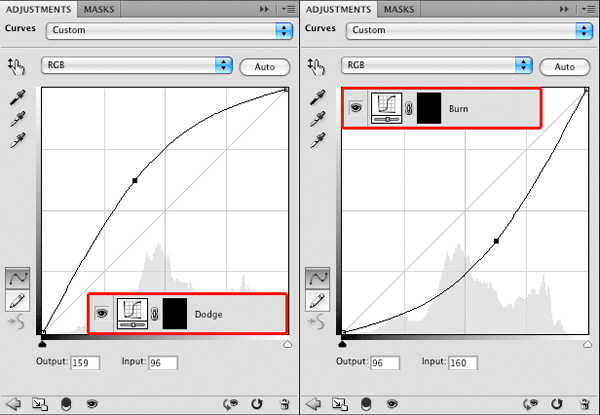
Выберите инструмент Кисть (Brush Tool) (B), в настройках установите Нажим (Flow) на 1-4%.
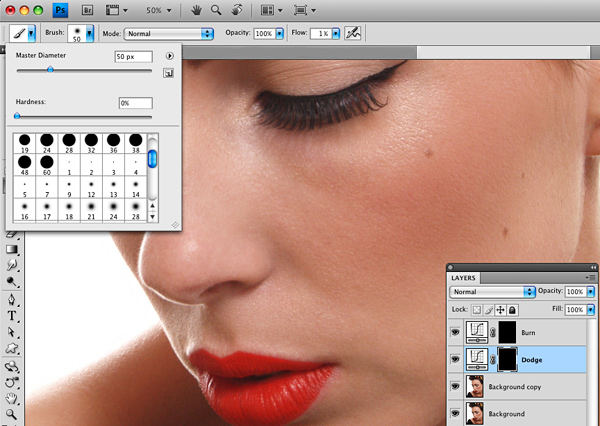
Чтобы вернуть эффект от корректирующих слоёв, нужно белым цветом обрисовать их маски. Кликните на маске слоя «Dodge» и обрисуйте участки, которые нужно осветлить. Затем перейдите на маску слоя «Burn» и обрисуйте то, что должно быть темнее.
В конце первой части урока было упомянуто о тени справа ото рта. Эту тень нужно скрыть при помощи маски слоя «Dodge».

Нажим в 1% не покажет изменений на холсте после одного или двух кликов. Вам нужно постепенно обрабатывать участки холста, чтобы не переборщить и не испортить кожу. Постоянно переключайтесь между двумя корректирующими слоями, чтобы знать о количестве света или теней, которые нужно ещё добавить.
Если Вы не понимаете, какие участки нужно осветлять, а какие затемнять, создайте корректирующий слой Чёрно-белое (Black & White) и уменьшите количество красного цвета, чтобы повысить контрастность.
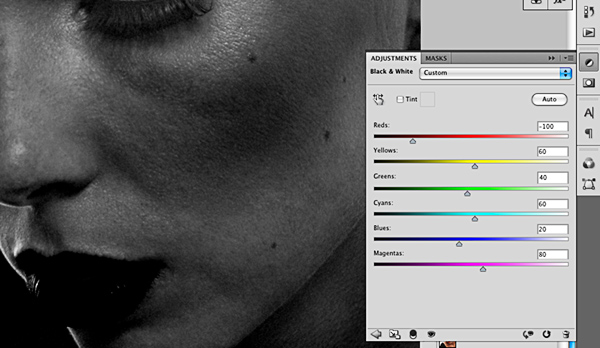
Ниже показано, как выглядела фотография до и после применения корректирующих слоёв.

Изменения едва заметны, они занимают больше времени, чем обычное быстрое размытие, но они создают очень качественный результат. Хорошая ретушь должна быть незаметна.
Профессиональная обработка всегда занимает много времени, но стоит того. Изображения для Интернете не требуют такой тщательности, но то, что идёт на печать, должно быть идеально.
Другие части этого цикла уроков:
Профессиональная ретушь. Часть 1 Восстановление кожи
Профессиональная ретушь. Часть 3: Коррекция Кривые (Curves)
Ссылка на источник урока
Этот урок подготовлен для Вас командой сайта globator.net.
 Читайте также: Читайте также:
Если у Вас есть вопросы, можете задать их на нашем форуме.
Буду благодарен, если поделитесь ссылкой на эту страницу в одном из сервисов:
Присоединяйтесь к нам в Facebook (просто нажмите кнопку "Мне нравится"):
Понравился материал? Присоединяйтесь к нам в Твиттере @globatornet .
|


